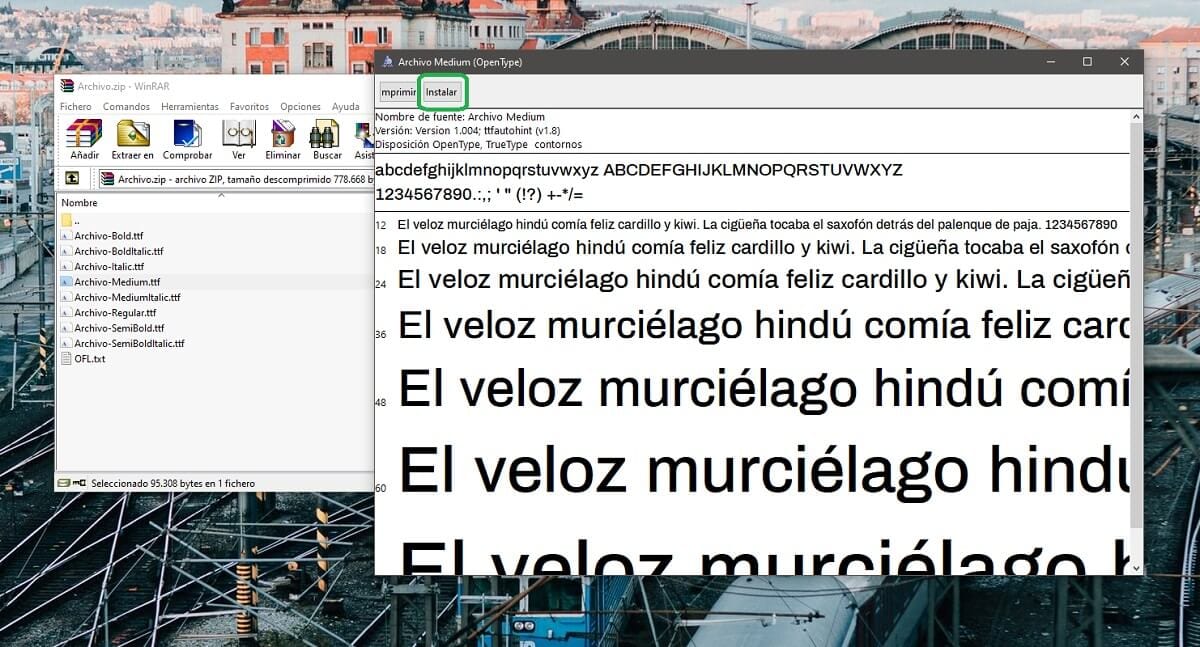Ob številnih priložnostih, na primer pri urejanju besedilnega dokumenta ali obdelavi slike, izstopa uporaba različnih pisav ali pisav zanje. In v tem primeru, čeprav je res, da Microsoft v najnovejše različice sistema Windows vključuje kar nekaj, morda ne bodo dovolj za vaš primer.
V tem pogledu je dr. ena največjih knjižnic, ki jo uporablja veliko spletnih mest (vključno s to), je Google Fonts, ob upoštevanju, da ponuja množico različnih virov, ki so povsem jasni in hkrati omogočajo doseganje želene osredotočenosti, ob upoštevanju, da jih je veliko in da je najverjetneje, da vsaj ena vrsta ustreza s svojim projektom ali idejo.
Tako lahko iz Google Fonts prenesete in namestite katero koli vrsto pisave in jo namestite v sistem Windows
Kot smo že omenili, je zelo verjetno, da boste v celotnem katalogu pisav, ki je prisoten v Google Fonts, našli tisto, ki ustreza vaši zamisli. Prav iz tega razloga, za začetek kaj morate storiti je dostop do Googlovih pisav in nato določite pisavo, ki jo želite prenesti v računalnik. Ko veste, kaj je to, morate le še kliknite majhen simbol "+", ki se prikaže zgoraj desno.

Takoj ko to storite, se v spodnjem levem delu prikaže majhno okno, ki označuje shranjene pisave, morali boste le kliknite nanjo in nato na gumb za prenos (Če želite, lahko sloge prilagodite že prej).
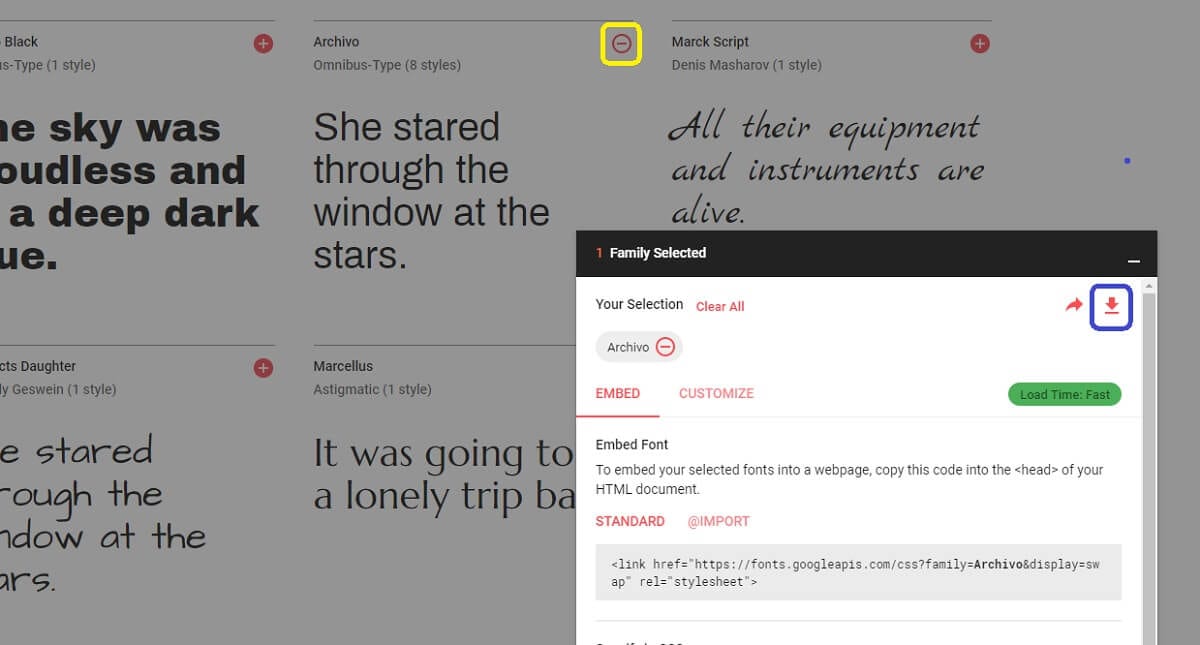
Ko to storite, bo sistem zagnal prenesite stisnjeno datoteko v formatu ZIP z vsemi pisavami, ki ste jih izbrali. Verjetno je v vašem računalniku vgrajen tovarniško vgrajen dekompresor datotek za to obliko ali vam Windows omogoča, da to storite ročno, če pa ne lahko uporabite eno od teh spletnih orodij za dostop do različnih virov.
Za vsakega od njih boste našli različne različice, ki so na voljo v formatu TTF, in če jih želite namestiti v sistem Windows, morate le dostopati do njih in samodejno vam čarovnik omogoči, da jih namestite v računalnik s klikom na Gumb "Namesti". V nekaj sekundah bodo pripravljeni in jih lahko uporabite s katero koli aplikacijo v računalniku, ki je združljiva z njimi.